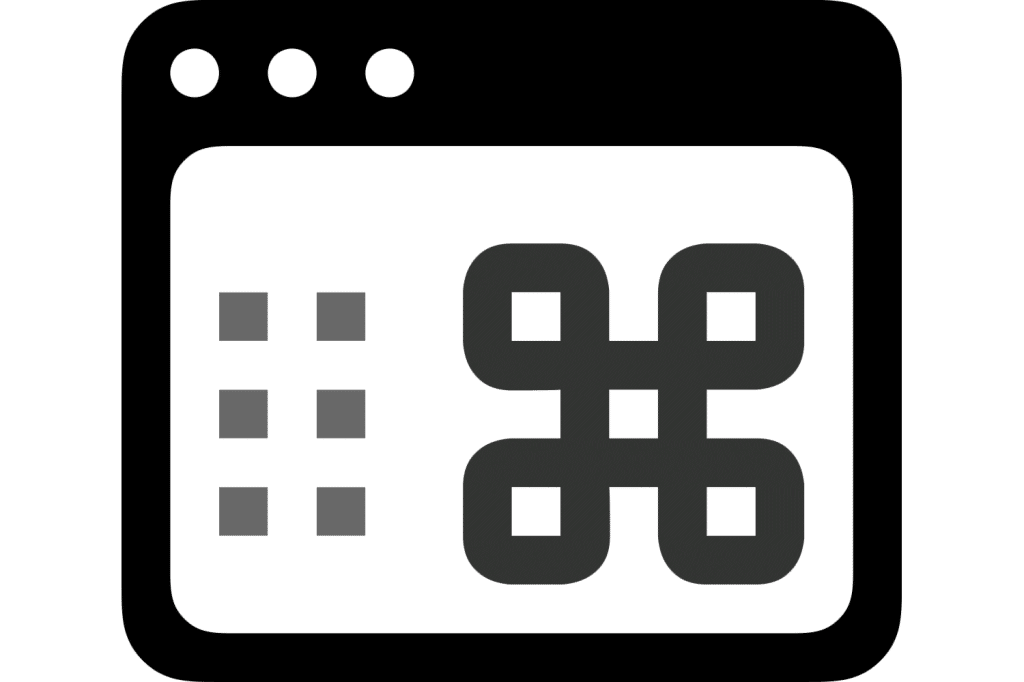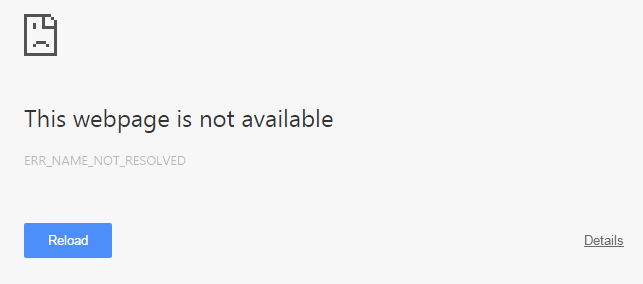Etter år med bruk av den samme kamerasensoren, har Pixel 6 og Pixel 6 Pro endelig oppdatert maskinvaren for å støtte Googles maskinlæringsfotografi. Men dette er Google, og telefonene inkluderer fortsatt noen morsomme nye programvaretriks. Action Pan og Long Exposure etterligner en komplisert kamerateknikk som ellers er utenfor rekkevidde for de fleste uformelle fotografer med bare et par trykk, men de er ikke helt fri for nyanser. Slik bruker du dem.
Disse nye fotomodusene kan nås ved å åpne kameraappen på Pixel 6 eller 6 Pro og velgeBevegelsefra den nederste stripen (den er til venstre forPortrett).
actionbrød
Action Pan prøver å låse fokus på et motiv i bevegelse, og ved å bruke bevegelsen til det objektet simulerer du uskarphet du ville fått hvis du sporet det mens det beveger seg gjennom miljøet ditt. Med de fleste kameraer er det et vanskelig utseende å få til, men her er det et par grep.
For å få dette til er alt du trenger å gjøre å velgeBevegelsei kameraappen, og ta deretter et bilde av et objekt i bevegelse medactionbrødvalgt på spaken over utløserknappen. Det var det, du tok nettopp et bilde av Action Pan.
Den er imidlertid ikke ufeilbarlig. Det fungerer bra på biler i bygater, for eksempel, men jeg hadde problemer med å skille hunden min fra bakgrunnen i dette bildet.
Og her, med to hunder i rammen, beveget seg i forskjellige retninger, prøvde han å uskarpe rundt begge, og gjorde ikke en veldig god jobb. (Selv om det er vanskelig å klandre ham.)
For best resultat bør du prøve å bruke Action Pan på et enkelt motiv, og ideelt sett et som ikke passer inn i bakgrunnen din (les: ikke en flekket brun hund som løper gjennom underskogen).
Lang eksponering
Lang eksponering er på en måte det motsatte av Action Pan I denne modusen vil pikselen få bevegelige objekter til å se uskarpe ut mens alt annet i bildet forblir skarpt. Navnet kommer fra hvordan du ville oppnå denne effekten med et tradisjonelt kamera: kamerasensoren må være detutsatti lyset i relativt lang tidlargotid – fange enlang eksponering.
Å komme til denne modusen er den samme som med Action Pan: åpne kameraet og trykkBevegelse.Derfra flytter du bryteren tilLang eksponering.
Disse bildene kommer best ut når du står stille og tar et bilde som inneholder både bevegelige og stillestående motiver. Googles eksempler inkluderer fossefall og pariserhjul, men alt som beveger seg i rammen vil være uskarpt. Dette bildet av en elv ble tatt i lang eksponeringsmodus.
Men når jeg sier noe, mener jegnoe- Blur brukes på alt som beveget seg da du tok bildet, inkludert mennesker. De uskarpe figurene på bildet nedenfor er folk som hang rundt da jeg tok bildet.
Disse bildene tar lengre tid å ta, omtrent den tiden det tar for et nattsynsbilde med lite lys. Du vil være så stille som du kan, ideelt sett stabilisere telefonen mot en stasjonær gjenstand hvis du har den lett tilgjengelig (en benk, et tre, hva som helst). Det er litt mer komplisert enn å få et Action Pan-bilde, men med tanke på at resultater som disse krever et stativ og potensielt et påmontert linsefilter for å fange på et dedikert kamera, er det fortsatt mye enklere på en Pixel enn det ville vært på en annen måte.
Akkurat som den gjør med bilder i portrettmodus, vil telefonen også lagre enkle versjoner av ethvert bilde du tar i noen av disse modusene, så selv om du snuser på det på rømmen, kan du fortsatt ha et brukbart bilde. For å se versjonen uten bevegelseseffekten brukt, finn bildet i Google Foto (det vil ha et lite bevegelsesikon i hjørnet av gallerivisningen), utvide det og trykk på det andre miniatyrbildet nederst på skjermen.
Disse modusene er en liten del av det som får oss til å elske Googles nye telefoner. Nysgjerrig på hvordan de fungerer utenfor disse spesifikke bruksområdene? Sørg for å sjekke ut våre fullstendige Pixel 6 og Pixel 6 Pro-anmeldelser.
Oppos AR-briller minner oss om hva Google Glass kunne vært
Selskapet har også avduket sin første tilpassede bildeprosessor under Inno Day 2021.
Les neste